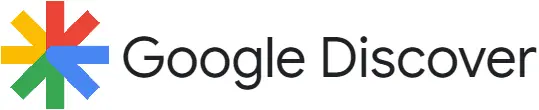Estão sendo realizados on-line os pedidos de interdição de vias públicas de Aparecida para realização de eventos. A nova opção, segundo a Prefeitura de Aparecida, através da Secretaria Executiva de Mobilidade e Trânsito (SMTA) garante ao contribuinte mais agilidade e comodidade.
A solicitação deve ser feita no site da Prefeitura de Aparecida, na aba Serviços On-line. “É mais uma novidade que trazemos no nosso canal de serviços inteligentes para atender à demanda dos contribuintes, possibilitando fazer suas solicitações de forma prática, rápida e fácil, tudo na palma da mão”, comenta o prefeito Vilmar Mariano (MDB).
Titular da SMTA, o secretário Avelino Marinho acrescenta: “Esse novo procedimento vai tornar o processo muito mais simples, já que os interessados não precisarão se deslocar carregando documentos e aguardando sua senha de atendimento nos guichês”.
Como realizar a solicitação em Aparecida:
- Acesse o site da Prefeitura de Aparecida e clique na aba Serviços On-line.
- Dentro de Serviços On-line, clicar no botão Serviços Cidadão.
- Em seguida, faça o login informando o CPF e senha previamente cadastrada no site. Se não tiver senha, é possível cadastrar uma senha ou recuperar a senha esquecida.
- Após o login, aparecerá uma tela com diversos botões de serviço. Clique no botão Trânsito e Mobilidade.
- Então, na tela de Solicitação de interdição de vias públicas, preencha corretamente todos os campos de informações. Depois, clique em Salvar, na parte inferior da tela.
- Na parte superior da tela há o botão Anexo, para incluir os anexos solicitados. Para saber quais anexos são obrigatórios, basta ver as informações acima do botão Anexo.
- No campo Tipo de documento, abaixo de Anexo, selecione o documento que você enviará e clique no ícone da pasta, à frente, para selecionar o anexo a ser enviado.
- Na sequência, clique em Enviar para Análise. Neste mesmo local da tela, o usuário pode imprimir o comprovante de envio do requerimento e o boleto da taxa correspondente ao serviço solicitado.
- A análise do requerimento é feita após a comprovação do recolhimento da taxa. Estando novamente na tela inicial do Serviço Cidadão é possível acompanhar o andamento do requerimento pela lista de Solicitações do cidadão. Basta conferir o campo Status, que mostra o atual estágio do processo.
Leia mais sobre: Aparecida de Goiânia / Evento / Trânsito / Cidades